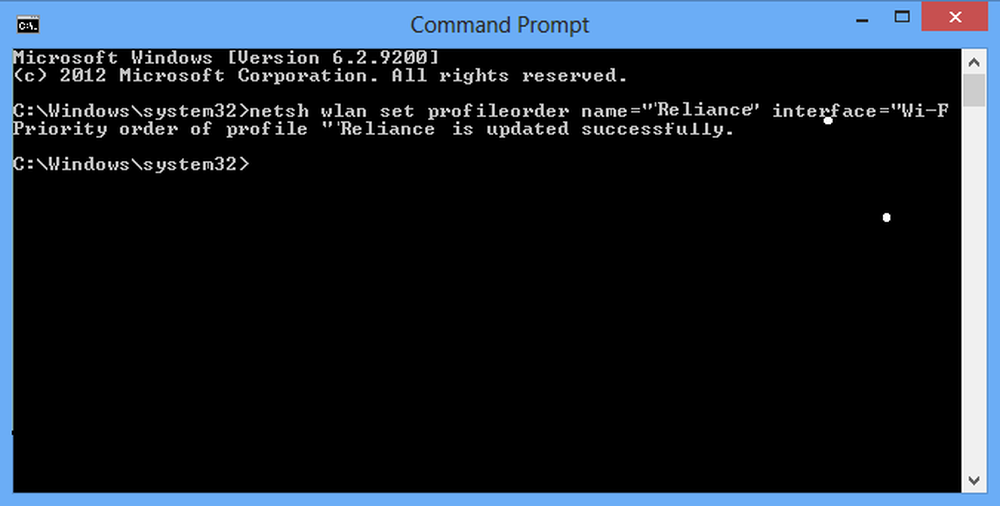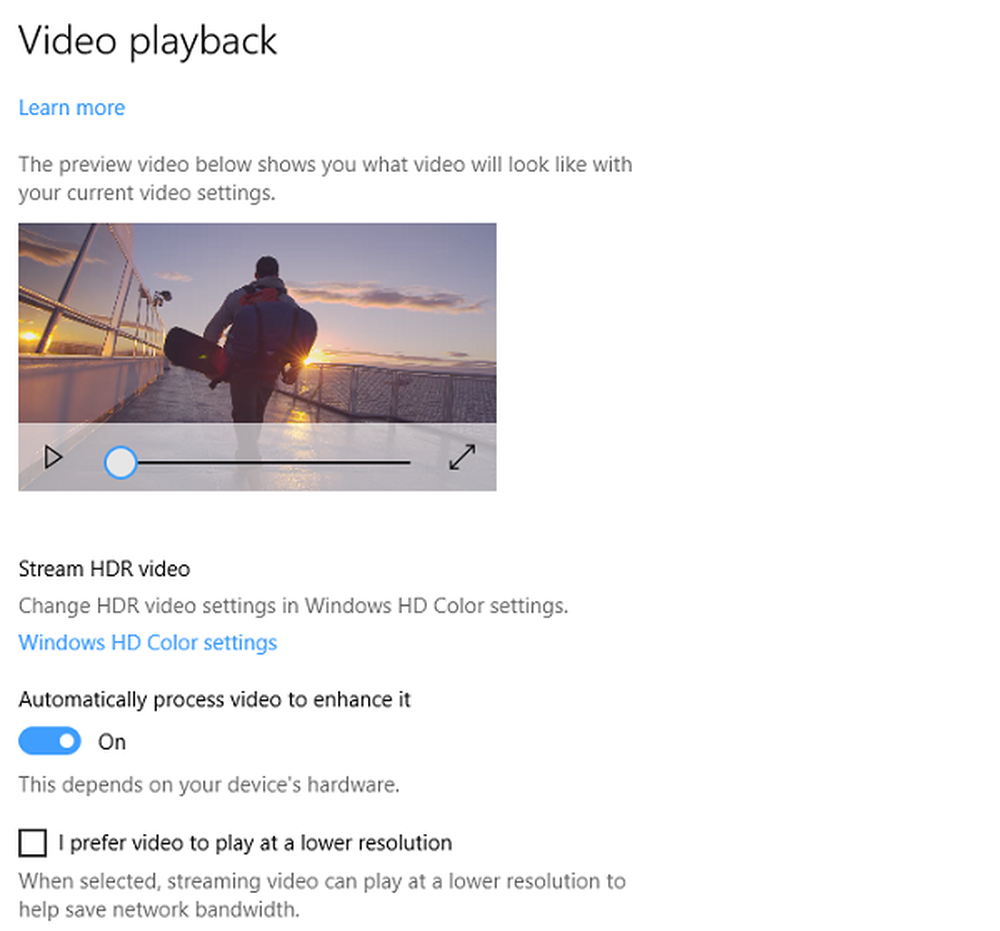Videoclipul lipsește din Windows 10 File Explorer

În mod prestabilit, folderul Videoclipuri poate fi văzut sub "Acest PC" în Windows 10, dar în câteva ocazii, el este înlocuit cumva cu "Documente"dosar. Ca atare, vedeți că nu Videoclipuri pliant în dosarul "Acest PC", dar duplicat "Documente". Vedeți imaginea de mai jos pentru mai multe detalii. Din cele două dosare "Documente", un dosar "Document" va conține tot conținutul (fișierele și subfolderele obișnuite), în timp ce celălalt rămâne gol. Dacă se întâmplă să faceți clic pe pictograma Documente de pe desktopul dvs., acesta va ajunge în continuare la cel corect. Pentru a remedia această problemă și pentru a vă reintroduce dosarul de videoclipuri lipsă în File Explorer, urmați instrucțiunile de mai jos.

Videoclipul lipsește și apare ca Documente
Există o soluție ușoară care evidențiază această problemă în Windows 10.
1] Restaurați setările prestabilite

Modul normal de a proceda este să accesați File Explorer și să faceți clic dreapta pe oricare dintre dosarele "Documents"
Apoi, selectați "Proprietăți"din lista opțiunilor afișate. După aceea, treceți la secțiunea "Locație"și faceți clic pe"Găsește ținta'.
Apoi, copiați adresa și inserați-o în câmpul de deasupra opțiunii "Găsiți țintă". Loveste 'Restabili implicit".
2] Modificați calea de înregistrare
Creați mai întâi un punct de restaurare a sistemului și apoi deschideți Editorul de registry și navigați la următoarea cale -
Fișiere Shell pentru utilizatori HKEY_CURRENT_USER \ Software \ Microsoft \ Windows \ CurrentVersion \ Explorer \
Sub 'Foldere pentru Shell-uri utilizator', editați calea pentru 35286A68-3C57-41A1-BBB1-0EAE73d76C95pentru a se potrivi cu calea afișată pentru Videoclipurile mele: % USERPROFILE% \ Video.

După aceasta, pentru a repara denumirea dosarului Documente, deschideți dosarul din Acest computer care are pictograma Documente, Shift + faceți clic dreapta în fundalul dosarului și selectați "Deschide fereastra PowerShell aici' opțiune. Calea ar trebui să citească: C: \ utilizatori \\ Documente.

Apoi, executați următoarea comandă:
ri desktop.ini -force
Comanda "Remove-Item" șterge fișierele și folderele. Deci, atunci când este adăugat pentru Documente, va șterge dosarul gol "Documente".
Acum, găsiți pur și simplu unde este locația țintă a ambelor foldere și verificați dacă cineva merge la locația cu numele de utilizator. Ștergeți unul care merge într-o locație greșită.
A ajutat acest lucru?